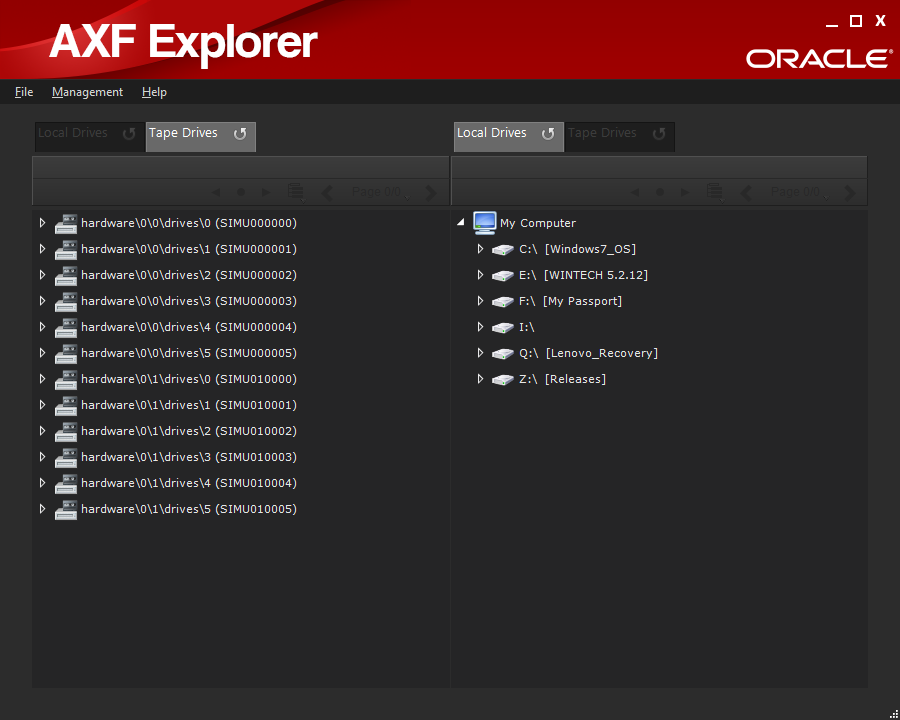3 構成
全般的に、AXF Explorer に必要な構成はありません。ただし、必要に応じて構成される可能性があるインタフェース項目がいくつかあります。
一般的な構成
画面上部の「Management」メニュー項目をクリックしてから、「Configuration」をクリックします。「Configuration Setting」画面が表示されます。次の表に、構成画面で使用可能なさまざまなオプションを示します。
| オプション |
定義 |
|---|---|
|
Number of files shown per page in the File Tree |
「File Tree」の見出しの下に表示されるファイル数の上限を設定します。 |
|
Show AXF Tape Object name as: |
AXF オブジェクト名が「Tape Drives」タブに表示される方法を構成します。AXF オブジェクト名はオブジェクトとカテゴリ名の組み合わせ、または AXF オブジェクトの UUID のいずれかを使用して表示されます。 |
|
Show File Tree only and hide metadata |
ファイルツリーのみを表示するには、このチェックボックスを選択します。 |
|
Include simulated drives and tapes |
「Tape Drives」タブに、シミュレートされたドライブおよびテープ、さらに物理ドライブも表示されます。シミュレートされたテープライブラリは、設計のためにのみ使用され、使用中の本番システムには使用されません。 |
|
Location of Simulated data folder: |
このボタンをクリックすると Windows エクスプローラーのフォルダおよびファイルを参照するダイアログボックスが開き、(必要に応じて) Simulation Data Folder を特定できます。 |
|
Previous Object Seek Method |
以前の AXF オブジェクトの検索に使用されるシーク方法を選択します。方法は次のとおりです。
|